一、需求分析
-
页面功能
- 提供部门信息的展示功能,数据以表格形式呈现,包含序号、部门名称、最后操作时间、操作(编辑和删除)列。
- 用户可通过新增、编辑和删除功能,实现对部门数据的管理。
- 数据动态加载,支持实时更新,确保部门信息的准确性。
-
功能实现细节
- 部门展示:从后端接口获取所有部门数据并展示在表格中,支持按序号排序。
- 新增部门:点击"新增部门"按钮后,弹出表单对话框,用户输入新部门名称并保存。
- 编辑部门:支持选择部门后修改其信息,数据从后端动态加载并回显在表单中。
- 删除部门:在用户确认删除操作后,调用后端接口删除指定的部门。
- 表单校验:新增与编辑时,表单需满足字段校验规则(如必填、长度限制等)。
-
技术需求
- 使用 Vue 3 框架进行页面搭建,支持响应式设计。
- 使用 Element-Plus 组件库构建界面,简化开发流程。
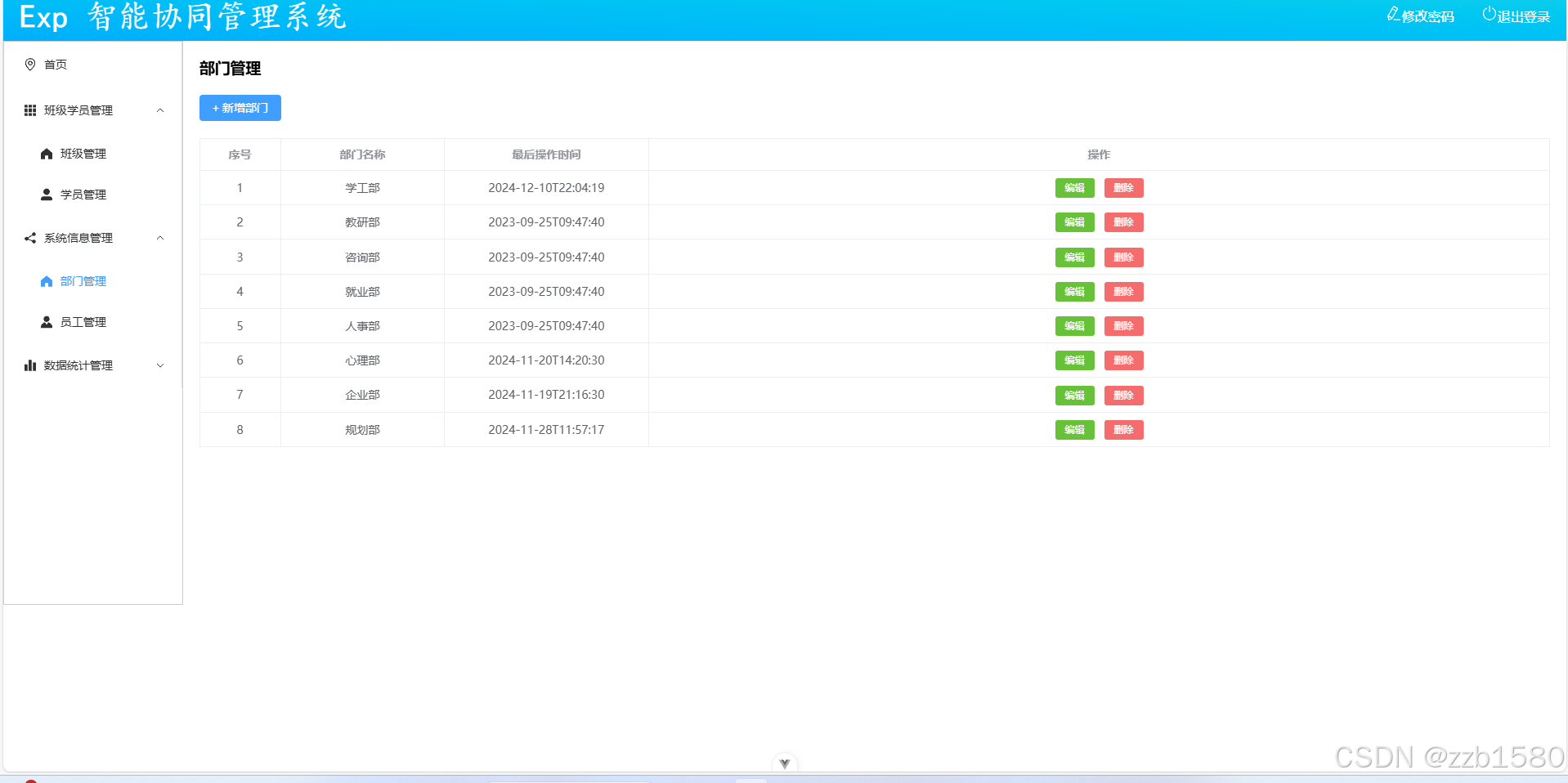
二、代码解读
总体代码:
html
<script setup lang="ts">
import { addApi, deleteApi, getInfoApi, queryAllApi, updateApi } from '@/api/dept';
import type { DeptModel, DeptModelArray } from '@/api/model/model';
import { ElMessage, ElMessageBox, type FormInstance, type FormRules } from 'element-plus';
import { onMounted, ref } from 'vue';
const deptList = ref<DeptModelArray>([])
const search = async () => {
const result = await queryAllApi()
if (result.code) {
deptList.value = result.data
}
}
const formLabelWidth = '140px'
const dialogFormVisible = ref<boolean>(false)
const dept = ref<DeptModel>({
name: '',
})
const formValue = ref<string>('')
onMounted(() => {
search()
})
// 添加部门逻辑
const addDept = () => {
dialogFormVisible.value = true
//清空公用部门数据
dept.value = { name: '' }
//清空表单校验
resetForm(ruleFormRef.value)
formValue.value = '部门管理'
}
// 添加和编辑部门逻辑,根据id属性是否为空来区分是新增还是编辑
const save = async (formEl: FormInstance | undefined) => {
//添加表单校验
if (!formEl) return
await formEl.validate(async (valid) => {
if (valid) {
//根据ID判断执行添加部门还是编辑部
let result = null
if (dept.value.id) {
result = await updateApi(dept.value)
} else {
result = await addApi(dept.value)
}
if (result.code) {
dialogFormVisible.value = false
ElMessage.success('添加成功')
search()
} else {
ElMessage.error(result.msg)
}
} else {
ElMessage.error('请重新输入')
}
})
}
// 编辑部门逻辑
const updateDept = async (id: number) => {
dialogFormVisible.value = true
//清空公用部门数据
dept.value = { name: '' }
//清空表单校验
resetForm(ruleFormRef.value)
formValue.value = '编辑部门'
//查询回显
const result = await getInfoApi(id)
if (result.code) {
dept.value = result.data
}
}
// 删除部门逻辑
const deleteById = (id: number) => {
ElMessageBox.confirm(
'您确定要删除该部门吗 ?',
'提示',
{
confirmButtonText: '确定',
cancelButtonText: '取消',
type: 'warning',
}
)
.then(
async () => {
const result = await deleteApi(id)
if (result.code) {
ElMessage({
type: 'success',
message: '删除成功',
})
} else {
ElMessage({
type: 'error',
message: '删除失败',
})
}
search()
})
.catch(() => {
ElMessage({
type: 'info',
message: '取消删除',
})
})
}
//表单校验功能
interface RuleForm {
name: string
}
const ruleFormRef = ref<FormInstance>()//定义表单引用对象--与表单ref属性绑定
const rules = ref<FormRules<RuleForm>>({
name: [
{ required: true, message: '部门名称为必填项', trigger: 'blur' },
{ min: 2, max: 10, message: '部门名称长度必须在2-10位', trigger: 'blur' },
]
})
const resetForm = (formEl: FormInstance | undefined) => {
if (!formEl) return
formEl.resetFields()
}
</script>
<!-- 部门表格 -->
<template>
<h1>部门管理</h1> <br>
<el-button type="primary" @click="addDept">+ 新增部门</el-button> <br><br>
<el-table :data="deptList" border style="width: 100%">
<el-table-column type="index" label="序号" width="100" align="center" />
<el-table-column prop="name" label="部门名称" width="200" align="center" />
<el-table-column prop="updateTime" label="最后操作时间" width="250" align="center" />
<el-table-column label="操作" align="center">
<template #default="scope">
<el-button size="small" type="success" @click="updateDept(scope.row.id)">编辑</el-button>
<el-button size="small" type="danger" @click="deleteById(scope.row.id)">删除</el-button>
</template>
</el-table-column>
</el-table>
<!-- 新增与编辑部门表单 -->
<el-dialog v-model="dialogFormVisible" :title=formValue width="500">
<el-form :model="dept" :rules="rules" ref="ruleFormRef">
<el-form-item label="部门名称" :label-width="formLabelWidth" prop="name">
<el-input v-model="dept.name" autocomplete="off" />
</el-form-item>
</el-form>
<template #footer>
<div class="dialog-footer">
{{ dept }}
<el-button @click="dialogFormVisible = false">取消</el-button>
<el-button type="primary" @click="save(ruleFormRef)">确认</el-button>
</div>
</template>
</el-dialog>
</template>
<style scoped></style>总体异步请求封装:
TypeScript
//编写与服务器进行异步交互的代码
import request from '@/utils/request'
import type { DeptModel, ResultModel } from './model/model'
//1. 查询所有部门 ---> 第二个泛型, 指服务器响应的数据类型
export const queryAllApi = () => request.get<any, ResultModel>('/depts')
//2. 新增部门 ---> 第二个泛型, 指服务器响应的数据类型
export const addApi = (dept:DeptModel) => request.post<any, ResultModel>('/depts', dept)
//3. 根据id查询 ---> 第二个泛型, 指服务器响应的数据类型
export const getInfoApi = (id:number) => request.get<any, ResultModel>(`/depts/${id}`)
//4. 修改部门 ---> 第二个泛型, 指服务器响应的数据类型
export const updateApi = (dept:DeptModel) => request.put<any, ResultModel>(`/depts`, dept)
//5. 删除部门 ---> 第二个泛型, 指服务器响应的数据类型
export const deleteApi = (id:number) => request.delete<any, ResultModel>(`/depts?id=${id}`)页面初始化与数据加载
定义search方法:
TypeScript
const search = async () => {
const result = await queryAllApi();
if (result.code) {
deptList.value = result.data;
}
};- 通过
queryAllApi接口从后端获取部门数据,并赋值给响应式变量deptList。 - 判断接口返回值的
code是否为成功状态以更新数据。
页面加载时调用:
TypeScript
onMounted(() => {
search();
});利用 Vue 生命周期的onMounted钩子,在页面加载时自动加载部门数据
新增与编辑功能
弹出表单的初始化
1. 新增部门初始化逻辑:
TypeScript
const addDept = () => {
dialogFormVisible.value = true;
dept.value = { name: '' }; // 清空部门数据
resetForm(ruleFormRef.value); // 重置表单校验
formValue.value = '新增部门';
};- 弹出新增部门的对话框。
- 清空
dept对象,重置表单内容。
2. 编辑部门初始化逻辑:
TypeScript
const updateDept = async (id: number) => {
dialogFormVisible.value = true;
dept.value = { name: '' }; // 清空部门数据
resetForm(ruleFormRef.value); // 重置表单校验
formValue.value = '编辑部门';
const result = await getInfoApi(id); // 获取部门详细信息
if (result.code) {
dept.value = result.data; // 回显数据
}
};- 弹出编辑部门的对话框。
- 根据部门ID调用接口获取详情并回显。
保存部门数据
TypeScript
// 添加和编辑部门逻辑,根据id属性是否为空来区分是新增还是编辑
const save = async (formEl: FormInstance | undefined) => {
//添加表单校验
if (!formEl) return
await formEl.validate(async (valid) => {
if (valid) {
//根据ID判断执行添加部门还是编辑部
let result = null
if (dept.value.id) {
result = await updateApi(dept.value)
} else {
result = await addApi(dept.value)
}
if (result.code) {
dialogFormVisible.value = false
ElMessage.success('添加成功')
search()
} else {
ElMessage.error(result.msg)
}
} else {
ElMessage.error('请重新输入')
}
})
}- 检查表单校验是否通过。
- 根据
dept.value.id判断操作类型:- 新增操作 :调用
addApi接口。 - 编辑操作 :调用
updateApi接口。
- 新增操作 :调用
- 操作成功后刷新数据列表。
删除功能
TypeScript
const deleteById = (id: number) => {
ElMessageBox.confirm('您确定要删除该部门吗 ?', '提示', {
confirmButtonText: '确定',
cancelButtonText: '取消',
type: 'warning',
}).then(async () => {
const result = await deleteApi(id);
if (result.code) {
ElMessage.success('删除成功');
search(); // 刷新数据
} else {
ElMessage.error('删除失败');
}
});
};- 弹出确认框,用户点击"确定"后执行删除。
- 调用
deleteApi接口删除部门数据。 - 删除成功后刷新页面数据。
表单校验
定义校验规则:
TypeScript
const rules = ref<FormRules<RuleForm>>({
name: [
{ required: true, message: '部门名称为必填项', trigger: 'blur' },
{ min: 2, max: 10, message: '部门名称长度必须在2-10位', trigger: 'blur' },
],
});- 部门名称为必填项。
- 限制名称长度在2到10个字符。
重置表单校验:
TypeScript
const resetForm = (formEl: FormInstance | undefined) => {
if (!formEl) return;
formEl.resetFields();
};- 重置表单内容与校验状态。
页面模板与样式
部门表格
TypeScript
<el-table :data="deptList" border style="width: 100%">
<el-table-column type="index" label="序号" width="100" align="center" />
<el-table-column prop="name" label="部门名称" width="200" align="center" />
<el-table-column prop="updateTime" label="最后操作时间" width="250" align="center" />
<el-table-column label="操作" align="center">
<template #default="scope">
<el-button size="small" type="success" @click="updateDept(scope.row.id)">编辑</el-button>
<el-button size="small" type="danger" @click="deleteById(scope.row.id)">删除</el-button>
</template>
</el-table-column>
</el-table>- 表格展示部门数据,包含序号、名称、时间及操作列。
- 操作列内嵌"编辑"和"删除"按钮。
新增与编辑部门表单模板
TypeScript
<!-- 新增与编辑部门表单 -->
<el-dialog v-model="dialogFormVisible" :title=formValue width="500">
<el-form :model="dept" :rules="rules" ref="ruleFormRef">
<el-form-item label="部门名称" :label-width="formLabelWidth" prop="name">
<el-input v-model="dept.name" autocomplete="off" />
</el-form-item>
</el-form>
<template #footer>
<div class="dialog-footer">
<el-button @click="dialogFormVisible = false">取消</el-button>
<el-button type="primary" @click="save(ruleFormRef)">确认</el-button>
</div>
</template>
</el-dialog>1. 使用el-dialog构建弹窗
-
属性
v-model="dialogFormVisible":控制对话框的显示与隐藏。 -
属性
:title="formValue":动态设置弹窗标题("新增部门"或"编辑部门")。 -
属性
width="500":设置弹窗宽度为500px。
2. 表单部分:使用el-form组件
-
属性
:model="dept":绑定表单数据模型dept。dept是响应式变量,数据结构为DeptModel类型,包含id和name字段。
-
属性
:rules="rules":绑定表单校验规则,确保数据完整性。 -
属性
ref="ruleFormRef":定义表单引用,用于后续的校验操作。
3. 表单项el-form-item
-
属性
label="部门名称":定义表单字段标签。 -
属性
:label-width="formLabelWidth":设置标签宽度,取值为formLabelWidth变量(默认值为140px)。 -
属性
prop="name":绑定校验规则name,用于触发校验。
4. 输入框el-input
- 属性
v-model="dept.name":双向绑定dept对象的name字段,用于存储用户输入。
底部按钮区域(Slot: footer)
取消按钮:
html
<el-button @click="dialogFormVisible = false">取消</el-button>点击按钮时,将dialogFormVisible设为false以关闭弹窗。
确认按钮:
html
<el-button type="primary" @click="save(ruleFormRef)">确认</el-button>点击按钮时,调用save()方法提交表单数据。
三、总结
- 使用响应式数据结合
Element-Plus组件,构建了直观、友好的用户界面。 - 数据接口的封装简化了与后端的交互,减少冗余代码。
- 表单校验与弹框功能有效提升了用户操作体验。